- Eliminar correos innecesarios con la barra de búsqueda y la selección múltiple.
- Utilizar filtros avanzados para encontrar correos antiguos o con archivos pesados.
- Cancelar suscripciones de correos promocionales para evitar más acumulación.
- Vaciar la papelera y la carpeta de spam para liberar espacio de inmediato.
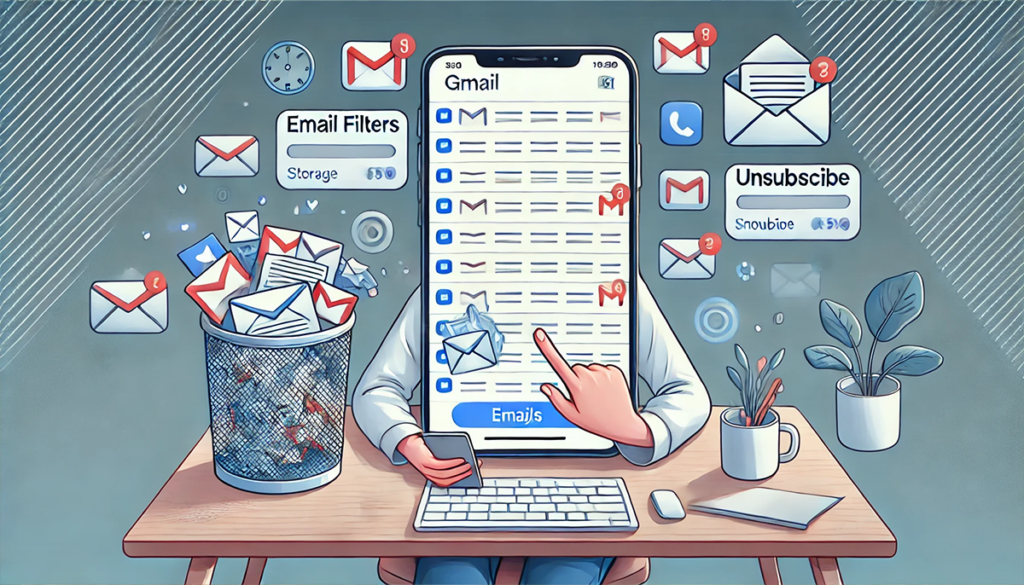
Si usas Gmail todos los días, es muy probable que tu bandeja de entrada esté llena de correos innecesarios, promociones y mensajes antiguos que ocupan espacio sin razón. Mantener una cuenta de Gmail limpia y organizada no solo facilita encontrar los correos importantes más rápido, sino que también evita que llegues al límite de almacenamiento gratuito que ofrece Google.
En este artículo te explicamos paso a paso cómo limpiar tu cuenta de Gmail desde el móvil de manera sencilla y efectiva. Desde eliminar mensajes masivos hasta configurar filtros avanzados, sigue estos consejos para que tu correo esté siempre ordenado.
Revisión y eliminación rápida de correos innecesarios

El primer paso para limpiar Gmail en tu móvil es revisar y eliminar los correos electrónicos que ya no necesitas. Para ello, sigue estos pasos:
- Abre la aplicación de Gmail en tu móvil.
- Usa la barra de búsqueda para encontrar correos específicos con términos como “ofertas”, “promociones” o “notificaciones”.
- Mantén pulsado un correo para activar la opción de selección múltiple y marca todos los que quieras eliminar.
- Finalmente, pulsa en el icono de la papelera para eliminarlos.
Si tienes muchos correos de promociones, Gmail los organiza en la pestaña “Promociones”. Puedes entrar en ella, seleccionar todos los mensajes y eliminarlos de una sola vez.
Usar filtros de búsqueda avanzada para encontrar correos pesados
Un truco útil para liberar espacio en Gmail es buscar y borrar correos antiguos o con archivos adjuntos pesados. Para ello, puedes utilizar estos filtros en la barra de búsqueda de Gmail:
- older_than:1y: Muestra correos que tienen más de un año.
- larger:10M: Encuentra correos que ocupan más de 10 MB.
- has:attachment: Filtra solo los correos que contienen archivos adjuntos.
Una vez que Gmail te muestre estos correos, puedes eliminarlos o descargar los archivos adjuntos en Google Drive antes de borrarlos definitivamente.
Si quieres un proceso más rápido para eliminar todos tus correos de Gmail, puedes consultar nuestro artículo sobre cómo borrar correos electrónicos de Gmail.
Cancela suscripciones a correos no deseados
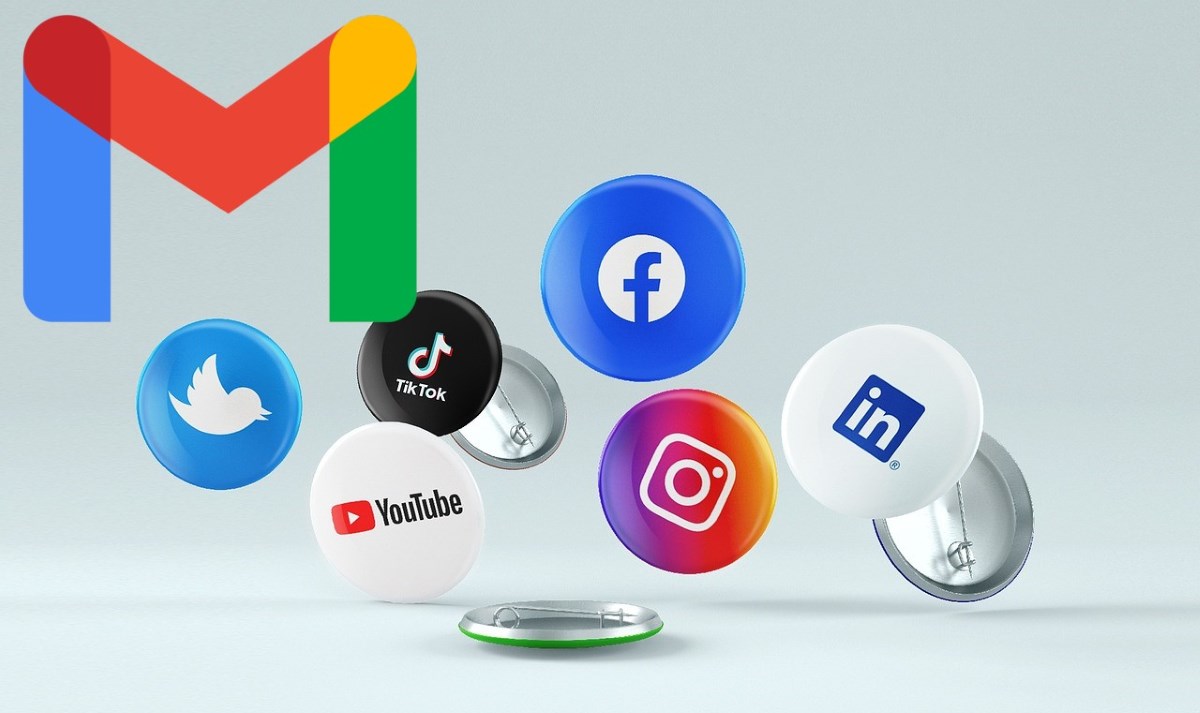
Si recibes demasiados boletines o emails promocionales que ya no te interesan, es recomendable cancelar la suscripción. Para hacerlo desde Gmail:
- Abre un correo promocional.
- Busca la opción de “Darse de baja” o “Unsubscribe”, que suele aparecer en la parte superior o al final del correo.
- Confirma la cancelación para dejar de recibir nuevos correos de ese remitente.
También puedes usar herramientas externas como Cleanfox para cancelar suscripciones de forma automática y limpiar tu bandeja de entrada más rápido.
Para quienes prefieran un método más manual, hay un artículo que explica cómo vaciar la bandeja de entrada de Gmail que puede ser útil.
Vacía la papelera y elimina el spam
Cuando eliminas correos en Gmail, estos no desaparecen de inmediato. Permanecen en la papelera durante 30 días antes de ser eliminados definitivamente. Puedes vaciarla manualmente para liberar espacio de inmediato:
- Accede al menú lateral de Gmail y selecciona “Papelera”.
- Pulsa en “Vaciar papelera ahora” para eliminar todos los correos de una vez.
Realiza el mismo proceso en la carpeta “Spam”, donde Gmail almacena correos sospechosos que también ocupan espacio innecesario. Si te gustaría aprender más sobre cómo vaciar la papelera de Gmail, no dudes en consultar nuestro artículo.
Gestiona el almacenamiento de Gmail
El espacio de Gmail se comparte con Google Drive y Google Fotos, por lo que es importante revisar cuánto almacenamiento estás utilizando. Para ello:
- Accede a la app de Google One o entra en tu cuenta de Google.
- Verifica cuánto ocupa Gmail y decide si necesitas eliminar más correos.
- Si también usas Google Fotos, comprime imágenes y vídeos para liberar espacio extra.
Si alcanzas el límite de almacenamiento, Google podría impedirte enviar y recibir nuevos correos, por lo que es recomendable realizar limpiezas periódicas.
Eliminar todos los correos de Gmail con un solo toque
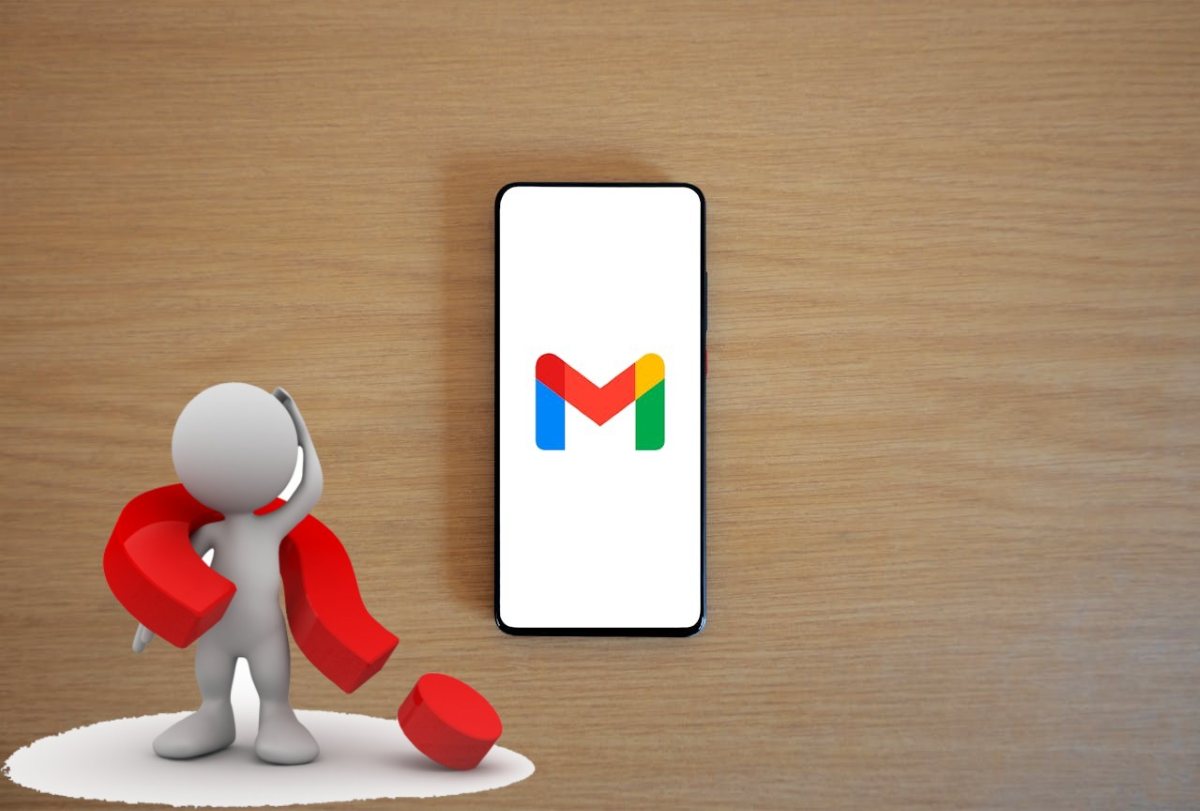
Si prefieres eliminar todos los correos de tu cuenta de Gmail, sigue estos pasos:
- Desde un ordenador, entra en Gmail y accede a tu bandeja de entrada.
- Haz clic en la casilla de selección general y elige la opción “Seleccionar todos los correos”.
- Pulsa en el icono de la papelera para eliminarlos.
Para borrarlos de manera definitiva, entra en la papelera y selecciona “Vaciar papelera”.
Para quienes necesiten indicaciones más detalladas sobre este proceso, hay un artículo que trata sobre cómo eliminar todos mis correos de Gmail, que puede ser de gran ayuda.
Mantener Gmail organizado es clave para un mejor uso del correo electrónico. Revisar y eliminar mensajes innecesarios, usar filtros de búsqueda avanzada, cancelar suscripciones y vaciar la papelera con regularidad te ayudará a liberar espacio y evitar problemas con el almacenamiento.
Soy un apasionado de la tecnología que ha convertido sus intereses «frikis» en profesión. Llevo más de 10 años de mi vida utilizando tecnología de vanguardia y trasteando todo tipo de programas por pura curiosidad. Ahora me he especializado en tecnología de ordenador y videojuegos. Esto es por que desde hace más de 5 años que trabajo redactando para varias webs en materia de tecnología y videojuegos, creando artículos que buscan darte la información que necesitas con un lenguaje entendible por todos.
Si tienes cualquier pregunta, mis conocimientos van desde todo lo relacionado con el sistema operativo Windows así como Android para móviles. Y es que mi compromiso es contigo, siempre estoy dispuesto a dedicarte unos minutos y ayudarte a resolver cualquier duda que tengas en este mundo de internet.